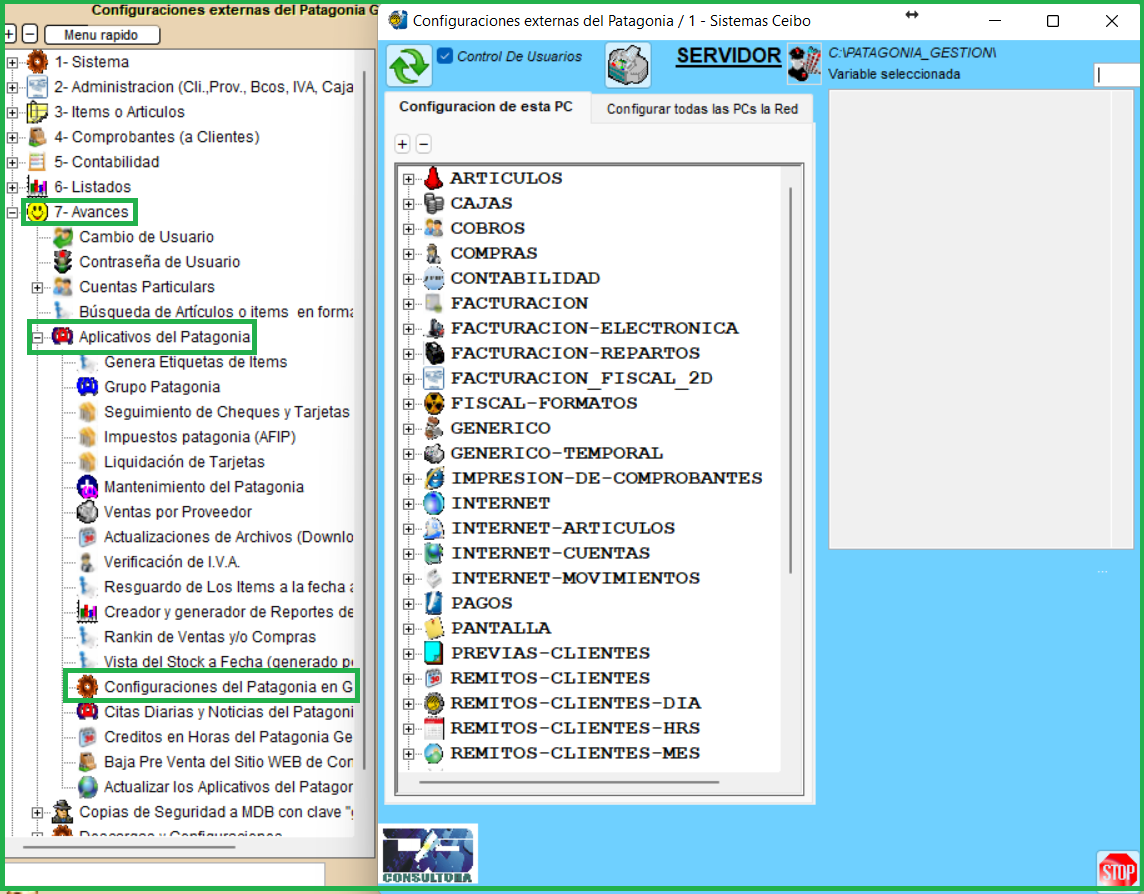
Panel de Control EXTERNO del Patagonia
Al instalares el Patagonia ya presenta una configuracion como la siguiente (se puede copiar y pegar los siguiente en el archivo PATAGONIA_GESTION.INI):
VER_TOTALES_EN_ARQUEO=1
NO_SOLICITA_MONEDAS_DE_CAMBIO=1
ACTUALIZAR_ITEM_CON_MONEDA_DOMINANTE=1
PATAGONIA_SERVER=1
FACTURACION_ELECTRONICA=0
FAC_ELECT_CREDITO=0
FACTURACION_ELECTRONICA_CERTIFICADO=C:\Patagonia_Gestion\F_E\certificado.pfx
FACTURACION_ELECTRONICA_LICENCIA=C:\Patagonia_Gestion\F_E\licencia.lic
FACTURACION_ELECTRONICA_CLAVE=123
FACTURACION_ELECTRONICA_WSFE=WSFEV1
FACTURACION_ELECTRONICA_PRUEBA=1
FACTURACION_ELEC_DNI_MENOR_1000=0
FACTURACION_ELECTRONICA_ACUSE_EMAIL=1
FACTURACION_ELECTRONICA_NO_ENVIA_POR_EMAIL=1
FACTURACION_ELECTRONICA_TLS=12
CARPETA_DONDE_IMPRIME_PDF=C:\Patagonia_Gestion\PDFS
NO_VER_LIMITES_FISCALES=1
CON_COPIA_LOCAL_DE_ITEMS=1
FORMATO_DE_IMPRESION_B=factura_B.frx
FORMATO_DE_IMPRESION_A=factura_A.frx
FORMATO_DE_IMPRESION_M=factura_M.frx
FORMATO_DE_IMPRESION_REMITOS=remitos.frx
FORMATO_DE_IMPRESION_RECIBOS=recibo_X.FRX
FORMATO_DE_IMPRESION_PREVIAS=factura_B.frx
FORMATO_DE_IMPRESION_PRESUPUESTOS=presupuestos.frx
FORMATO_DE_IMPRESION_RP=recibo_Proveedor.FRX
FORMATO_DE_IMPRESION_BUSADOS=Bienes_usados.frx
FORMATO_DE_IMPRESION_LIQUIDACION=Liquido_producto.frx
FORMATO_DE_IMPRESION_C=factura_C.frx
FORMATO_DE_IMPRESION_T=factura_T.frx
FORMATO_DE_IMPRESION_CP=orden_de_compra.frx
FORMATO_DE_RE_IMPRESION_A=factura_A.frx;f_a_comanda_8cm.frx;f_a_comanda_POS58.frx
FORMATO_DE_RE_IMPRESION_B=factura_B.frx;f_b_comanda_8cm.frx;f_b_comanda_POS58.frx
FORMATO_DE_RE_IMPRESION_M=factura_M.frx
FORMATO_DE_RE_IMPRESION_RECIBOS=RC_COMANDA_8CM.FRX;recibo_X.frx;recibo_comanda.frx
FORMATO_DE_RE_IMPRESION_REMITOS=X_comanda_8cm.frx;remitos.frx;remitos_de_factura_A4x1.frx;remitos_de_factura_A4x2.frx;RX_comanda_POS58.frx;remito_comanda.frx
FORMATO_DE_RE_IMPRESION_PREVIAS=factura_B.frx;f_b_comanda_8cm.frx;f_b_comanda_POS58.frx
FORMATO_DE_RE_IMPRESION_PRESUPUESTOS=presupuestos.frx;p_comanda_8cm.frx;presupuesto_58.frx
FORMATO_DE_RE_IMPRESION_RP=recibo_Proveedor.FRX
FORMATO_DE_RE_IMPRESION_BUSADOS=Bienes_usados.frx
FORMATO_DE_RE_IMPRESION_LIQUIDACION=Liquido_producto.frx
FORMATO_DE_RE_IMPRESION_C=factura_C.frx
FORMATO_DE_RE_IMPRESION_T=factura_T.frx
FORMATO_DE_RE_IMPRESION_CP=orden_de_compra.frx
BANDEJA_DE_AJUSTES_DE_PRECIOS=1
DESACTIVAR_BANDEJA_AUTOMATICA=1
NO_SUBIR_POR_FTP=1
ACTUALIZAR_ITEM_CON_MONEDA_DOMINANTE=1
EJECUTA UPDATE=0
CREAR_ASIENTOS_DBF=SOLO FACTURACION RAPIDA=0
INTERESDIARIOGENERAL=0
INTERESDIARIOMARCADO=1
INTERESDIARIOCONTADO=1
INTERESDIARIOTIPOFAC=10
MONTOLIMITEFISCAL=20000000
SINLOTEENVENTAS=1
NOVERIFICAASIENTO=1
IMPRIMEPERCEPCIONES=0
CAMBIARATICKET=0
ARQUEOS_CADA=30
*INTEGRADOS_DIRECTOS=1
BORRAR_ITEM_A_ITEM_COMPRAS=1
BORRAR_ITEM_A_ITEM_VENTAS=1
NO_IMPRIME_ARQUEO=0
SIN_MAYUSCULAS=1
SIN_BLOQ_NUM=1
NO_APLICAR_PERCEPCIONES_A_TODOS_CLIENTES=1
DIACANCELAPRIMERPAGO=0
CUANTOS_COMPROBANTES_ELIMINA=10
SUPERA_DIFERENCIA_VARIA=1000
VER_TOTALES_EN_ARQUEO=1
DIFERENCIA_PERMITIDA_EN_ASIENTOS=1
DIAS_DE_ALMACEN_SUCESOS=120
NO_VER_NOTICIAS_DEL_PATAGONIA=1
|
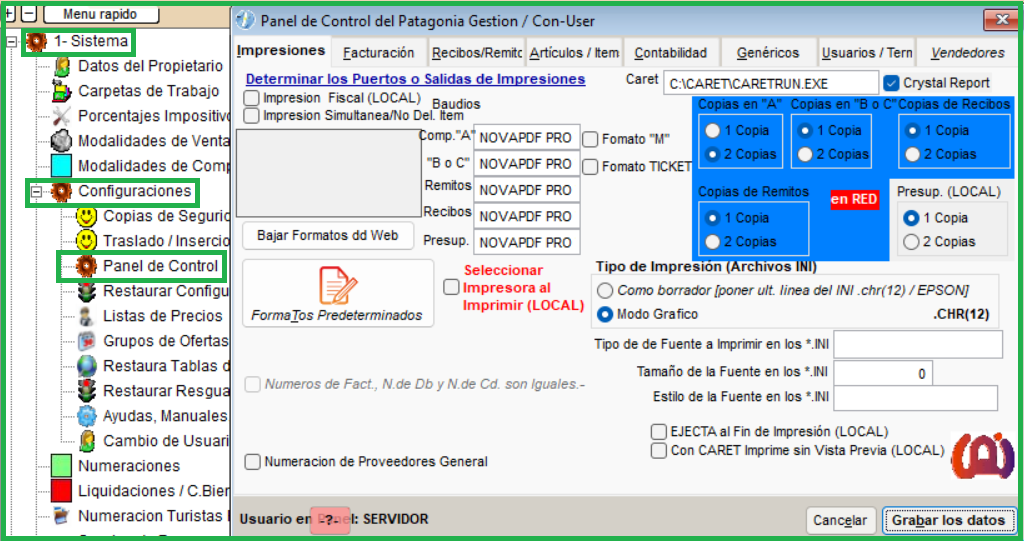
Panel de Control INTERNO del Patagonia
Compuesto por las siguientes pesta├▒as:
- Impresiones
- Facturacion
- Datos de Facturacion
- Controles de Facturacion
- Otros: (Tarjetas / Pendientes / Fichas / Previas)
- Recibos/Remitos
- Articulos / Items
- Contabilidad
- Genericos
- Usuarios
- Vendedores
Pesta├▒a IMPRESIONES:- Casillas de Verificacion
- Impresion Fiscal (LOCAL). Tildar si se factura con impresores fiscales Epson o Hasar.
De estar activada esta casilla:
- Baudios: es una entrada de datos para determinar la velocidad de comunicacion con el impresor fiscal determinado. Pueden ser:
- 9600
- 14400
- 15600
- 16800
- ...
- 115200
- Redondear decimales al Facturar
- Seleccionar el opcional de si es Impresora fiscal HASAR o EPSON
- Tildar si es de 2da. Generacion
- Tildar si es en formato Factura
- Tildar si los REMITOS salen x el impresor fiscal
- Tildar si los RECIBOS salen x el impresor fiscal
- Tildar si los PRESUPUESOS salen x el impresor fiscal
- imprimir las copias de las facturas A y B en el impresor fiscal
- imprimir las copias de los Ticket en el impresor fiscal
- imprimir las Salidas de caja o pagos en el impresor fiscal
- imprimir Listados en el impresor fiscal
- Impresion Simultanea / No Elimina Item: Esta opcion no permite eliminar los items de linea de la previa que se realiza en la emision de comprobantes. De estar tildado, para eliminar un item de linea, hay que ingresar con cantidad negativa. Y ademas en caso de estar tildada la casilla Impresion Fiscal, la impresion sobre el impresor fiscal es item a item.
- Formato "M". Este se tilda cuando un Responsable Inscripto no puede emitir comprobantes "A"
- Formato Ticket
- Seleccionar Impresora al Imprimir. Presentarí un formulario al emitir comprobantes para determinar en cual impresora saldrí el mismo.
- Numeracion e Proveedores en General. De terner tildada esta casilla, las numeraciones de las compras se continuan en todas las PC de la red
- Crystal Report. En Windows 64 bit dejar tildada esta opcion. (Como setear Tipos de Reportes Crystal - Fox)
- EJECT al finalizar una impresion. En Windows 64 bit queda obsoleta
- Con CARET imprime sin vista previa. En Windows 64 bit queda obsoleta
- Entrada de Datos
Impresoras por defecto de los distintos comprobantes a emitir:
- Comp. "A" o "M"
- "B" o "C"
- Remitos
- Recibos
- Presupuestos
Los siguiente es por si los formatos de impresion de comprobantes NO son FRX (enriquecidos)
- Tipo de Fuente en los *.INI: Ejemplo = Courrier new
- Tama├▒o de fuente en *.INI: Ejemplo = 10
- Estilo de la fuente en los *.INI: Ejemplo = N (negrita)
- Opcionales
Determinar la cantida de copias (1 o 2) a imprimir en los Comprobantes. (en caso de requerir mas de 2 impresiones por comprobante, hay que determinarlo con la aplicacion PATAGONIA_CONFIGURACIONES.EXE, seccion IMPRESION-DE-COMPROBANTES):
- Copias en "A" o "M"
- Copias en "B" o "C"
- Copias de Remitos
- Copias de Recibos
- Copias de Presupuestos
Tipo de Impresion de los comprobantes:
- Como Borrador: Se selecciona esta opcion cuando los formatos de comprobantes son *.INI
- Modo Grafico: Se selecciona esta opcion cuando los formatos de comprobantes son *.FRX o Enriquecidos. Esta opcion es la mejor y es con la cual se instala el Patagonia. No cambiarla.
- Luego esta el opcional de que impresora fiscal se usa, pero es cuando se trabaja con impresor fiscal.
- Lista. En caso de setear Impresion Fiscal se abre una lista del posible impresor fiscal determinado.
- Botones
- Formato Predeterminados
Al picar en este boton, se presenta un formulario para determinar los formatos *.FRX (enriquecidos), de los distintos comprobantes que emite el Patagonia (En cada entrada de datos se puede hacer doble click o presionar Flecha-Abajo para buscar los archivos):
- Clase "A""
- Clase "B"
- Clase "C"". Se activa si es Monotributista el emisor
- Clase "M". Se activa si esta tildada la casilla Formato "M"
- Remitos
- Remitos de Factura
- Recibos de Cobro
- Presupuestos
- Previas. Cuando se Graba una previa se puede emitir un comprobante de la misma con el formato que se determine.
- Recibos de Pago
- Orden de Compra
- Bienes Usados a Consumidor Final
- Liquido Producto
Luego se determina la cantidad de copias de cada comprobante que se desea Imprimir (Si los siguientes valores estan en cero o no estan determinados, la cantidad de los comprobantes serí la que se determinen en las opciones de la Pestaña IMPRIMIR del Panel de Control, seccion copias): - en "A""
- en "B"
- en "C"". Se activa si es Monotributista el emisor
- en "M". Se activa si esta tildada la casilla Formato "M"
- en Remitos
- en Remitos de Factura
- en Recibos de Cobro
- en Presupuestos
- en Previas
- en Recibos de Pago
- en Orden de Compra
- en Bienes Usados a Consumidor Final
- en Liquido Producto
Estos formatos y las cantidades de copias tambien se configuran en el Panel Externo del Patagonia mediante la aplicacion Patagonia_configuraciones.exe (Seccion IMPRESION-DE-COMPROBANTES)
Ver tambien:
|
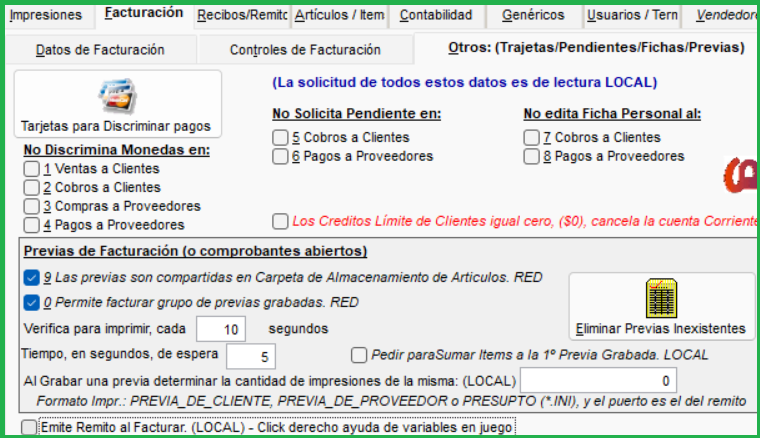
Panel de Control INTERNO del Patagonia
Pesta├▒a Facturacion:
- Datos de Facturacion
Casillas de verificacion
- Pedir Fecha al inicio de Facturas. (Ver Instructivo)
- Pedir Fecha al inicio de Recibos
- Pedir Lista de Precios al inicio de Facturas
- Al Facturar a C.F. pide datos primarios
- Pedir Bonificaciones en Facturas
- Ver numeraciones de comprobantes al iniciar los mismos
- Ver TOTALES del Comprobante
- Calcular la CANTIDAD desde el Precio final en Facturas (Solo es aplicable en algunos casos)
- No seleccionar TIPO de VENTA al inicio de la proxima Facturas
- No Determinar Codigo de Cliente al inicio de la proxima Facturas
- No Solicita VALOR UNITARIO en Facturacion Personalizada
- Item a Item el Precio unitario es con IVA en Facturas
- No Solicita DETALLE del ITEM en Facturacion Personalizada
- En Compras mostrar los items asociados al proveedor en curso
- Pedir imprimir las cuotas en caso de ventas a cuenta corriente
Entradas de Datos
- Cantidad de decimales al Facturar
- Codigo de Cliente estatico al inicio del proximo comprobante
- TIPO de VENTA estatico al inicio del Proximo comprobante
- Controles de Facturacion
Entradas de Datos
- Cantidad MINIMA al Facturar
- Segundos en ESPERA al CIERRE de un Comprobante
Casillas de verificacion
- Lectura de los *.INI LOCAL
- TIPOS de VENTA y de COMPRAS son de lectura LOCAL
- Todo lo Facturado de CONTADO se registra en las fichas Individuales
- Se factura con VENDEDORES asociados a los CLIENTES. (Ver Instructivo)
- La cantidad MINIMA al Facturar es de lectura LOCAL
- No Generar Control de REPARTO en Listado de Facturacion
- La CANTIDAD de COPIAS de TODOS los comprobantes es de lectura LOCAL
- Emitir REMITO de INTEGRADOS de los items al FACTURAR. Quedaran en previa
- Al realizar un CIRRE X o Z imprimira un resultado de los RUBROS de items
- Verificar CIERRE de Z diarios en impresion fiscal
- No Pasar con CANTIDAD cero al Facturar
- En Facturacion REDONDEAR a cero decimales
- Generar REPARTO en FACTURACION. (Ver Instructivo)
Opcion de datos
- Impresion en ticket (*.INI)
- Impresion en factura (*.INI)
- Otros: (Tarjetas / Pendientes / Fichas / Previas)
Botoneras
- Tarjetas para Discriminar Pagos
Presionando se presenta una grilla con las distintas discriminaciones a usar cuyo encolumnado es el siguiente (Ver Instructivo):
- Nombre de Tarjeta
- Contabiliza en
Los Campos de CIERRE y ACREDITACION diferencian el EFECTIVO de la TARJETA:
- 0 = Efectivo
- 1 a 30 = Tarjeta
- Primer dia de cierre. Si este valor se deja en cero (0), el Patagonia lo interpreta como CONTADO o EFECTIVO. Si se quiere que se tome como Tarjeta, determinar dia de cierre y dia de acreditacion
- Primer dia de Acreditacion
- Segundo dia de cierre
- Segundo dia de Acreditacion
Los siguientes campos son para los casos en que se desee que haya un incremento o descuento si se selecciona la misma al cierre de un pago o venta de contado.
- Porcentaje de recargo a aplicar. (Ver Instructivo)
- Codigo de Item que identifica el recargo en la previa de facturacion
... y Botonera para los siguiente:
- AGREGAR una Tarjeta
- ELIMINAR un registro de la grilla
- Contabilizar, donde se puede seleccionar la cuenta contable (donde va a sumarizar en el plan de cuentas), para el registro en curso en la columna CONTABILIZA EN. Tiene que se una cuenta IMPUTABLE. Esta columna esta activa si la CONTABILIDAD estí activada.
- Eliminar Previas inexistentes
Entradas de Datos
- Verifica para imprimir cada (en segundos)
- Tiempo en segundos de espera
- Al GRABAR una previa, determinar la cantidad de copias
Casillas de verificacion
No discriminar en:
- 1 Ventas a CLIENTES
- 2 Cobros a CLIENTES
- 3 Compras a PROVEEDORES
No Solicitar PENDIENTES en:
- 4 Pagos a PROVEEDORES
- 5 Cobros a CLIENTES
No EDITAR ficha PERSONAL en:
- 6 Pagos a PROVEEDORES
- 7 Cobros a CLIENTES
- Pagos a PROVEEDORES
- Los Creditos Limite de Clientes igual cero, CANCELA la Cuenta CORRIENTE
Previas de Facturacion:
- Las Previas son COMPARTIDAS en la carpeta de almacenamiento de Articulos
- PERMITE Imprimir GRUPO de PREVIAS MARCADAS y GRABADAS. (Ver Instructivo)
- Pedir para sumar las cantidades a la PRIMER previa Grabada
- Emite REMITO al Facturar. Las VARIABLES externas (del Panel de Control EXTERNO) que estan en juego son (PATAGONIA_CONFIGURACIONES.EXE, seccion REMITOS-CLIENTES):
- A_REPARTO_SIN_REMITO
- REMITO_CON_VENTA_A_CUENTA_CORRIENTE
- SIEMPRE_EMITE_REMITO_CON_VENTAS
- TERMINAL_NO_IMPRIME_REMITO_EN_FACTURA
|
Otras referencias:
Ver Tambien los siguientes link:
|
